Το Google είναι η πιο δημοφιλής μηχανή αναζήτησης που χρησιμοποιείται σήμερα και αν κάνετε έρευνα για κάτι, είστε στο σωστό δρόμο με αυτήν τη μηχανή αναζήτησης. Ωστόσο, υπάρχουν άλλες μηχανές αναζήτησης και άλλες πηγές πληροφοριών που χρησιμοποιούν οι άνθρωποι για να αναζητήσουν πράγματα. Ορισμένες από αυτές είναι μηχανές αναζήτησης όπως το DuckDuckGo, αλλά άλλες, όπως το Twitter ή η Wikipedia είναι ιστότοποι μέσων κοινωνικής δικτύωσης ή μια βάση δεδομένων πληροφοριών. Ο Firefox πιστεύει ότι ίσως χρειαστεί να χρησιμοποιήσετε οποιοδήποτε από αυτά, οπότε όταν εισάγετε ένα ερώτημα στη γραμμή διευθύνσεων, προσφέρει επτά διαφορετικές μηχανές αναζήτησης που μπορείτε να χρησιμοποιήσετε. Ωστόσο, μπορείτε να αφαιρέσετε τις μηχανές αναζήτησης στον Firefox και να διατηρήσετε μόνο αυτήν που χρησιμοποιείτε. Να πώς.
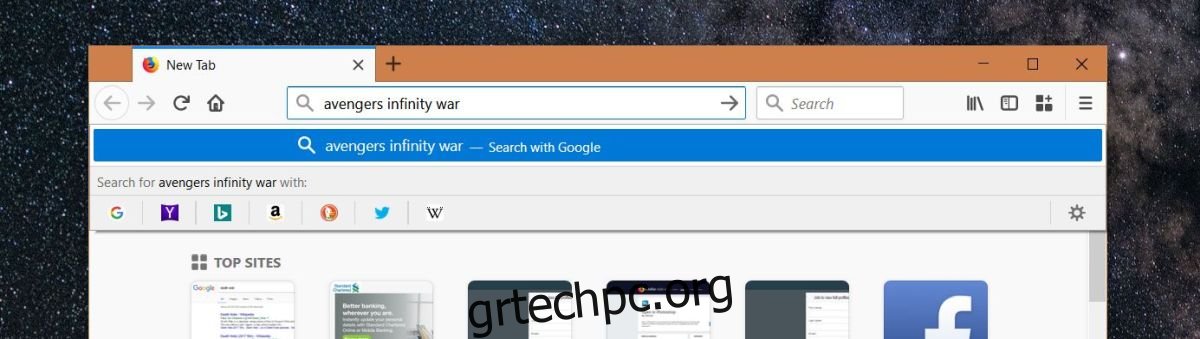
Καταργήστε τις μηχανές αναζήτησης
Μπορείτε να αφαιρέσετε τις μηχανές αναζήτησης στον Firefox από τις ρυθμίσεις του προγράμματος περιήγησης. Υπάρχουν δύο τρόποι για να μεταβείτε στις ρυθμίσεις. Το πρώτο είναι να κάνετε κλικ στο εικονίδιο του χάμπουργκερ επάνω δεξιά και να επιλέξετε Επιλογές από το μενού. Στην οθόνη Επιλογές, μεταβείτε στην καρτέλα Αναζήτηση και πραγματοποιήστε κύλιση προς τα κάτω στην ενότητα Μηχανές αναζήτησης με ένα κλικ.
Εναλλακτικά, και αυτός είναι ο πολύ πιο εύκολος τρόπος πρόσβασης στη ρύθμιση, ξεκινήστε να πληκτρολογείτε κάτι στη γραμμή διευθύνσεων. Θα δείτε να εμφανίζεται η σειρά των προτεινόμενων μηχανών αναζήτησης. Στο τέλος αυτής της σειράς υπάρχει ένα κουμπί με οδοντωτό τροχό. Κάντε κλικ σε αυτό για να μεταβείτε κατευθείαν στην ενότητα “Μηχανές αναζήτησης με ένα κλικ” στην επιλογή του Firefox.
Καταργήστε την επιλογή των μηχανών αναζήτησης που δεν θέλετε να χρησιμοποιήσετε και δεν θα εμφανίζονται πλέον στις προτεινόμενες μηχανές αναζήτησης.
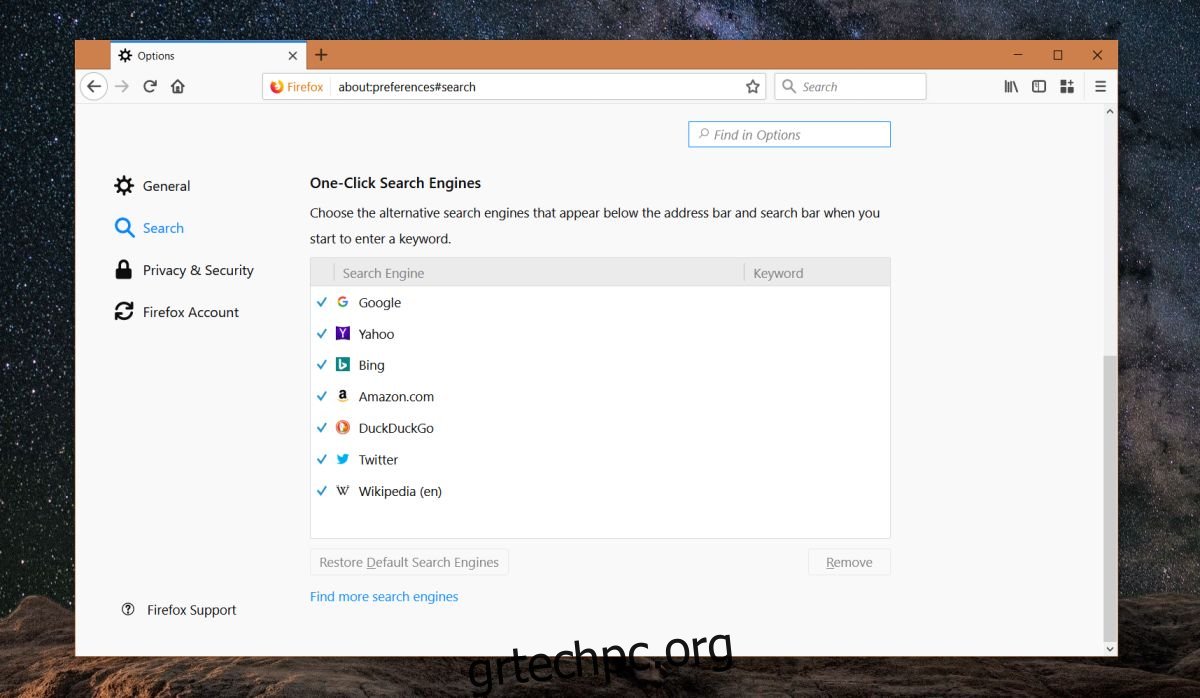
Εάν αργότερα αλλάξετε γνώμη σχετικά με τις μηχανές αναζήτησης που θέλετε να χρησιμοποιήσετε, μπορείτε να επιστρέψετε στην ίδια ρύθμιση και να τις ενεργοποιήσετε ξανά.
Όταν καταργείτε την επιλογή μιας μηχανής αναζήτησης, αφαιρείται από τη γραμμή διευθύνσεων, αλλά εξακολουθεί να υπάρχει στον Firefox. Για να το αφαιρέσετε εντελώς, επιλέξτε μια μηχανή αναζήτησης και κάντε κλικ στο κουμπί «Κατάργηση».
Θα παρατηρήσετε ότι υπάρχει μια επιλογή «Εύρεση περισσότερων μηχανών αναζήτησης» ακριβώς κάτω από αυτήν τη ρύθμιση. Κάνοντας κλικ σε αυτό θα ανακατευθυνθείτε στο κατάστημα πρόσθετων Mozilla, όπου μπορείτε να εγκαταστήσετε ένα πρόσθετο για την αναζήτηση συγκεκριμένων ιστότοπων.
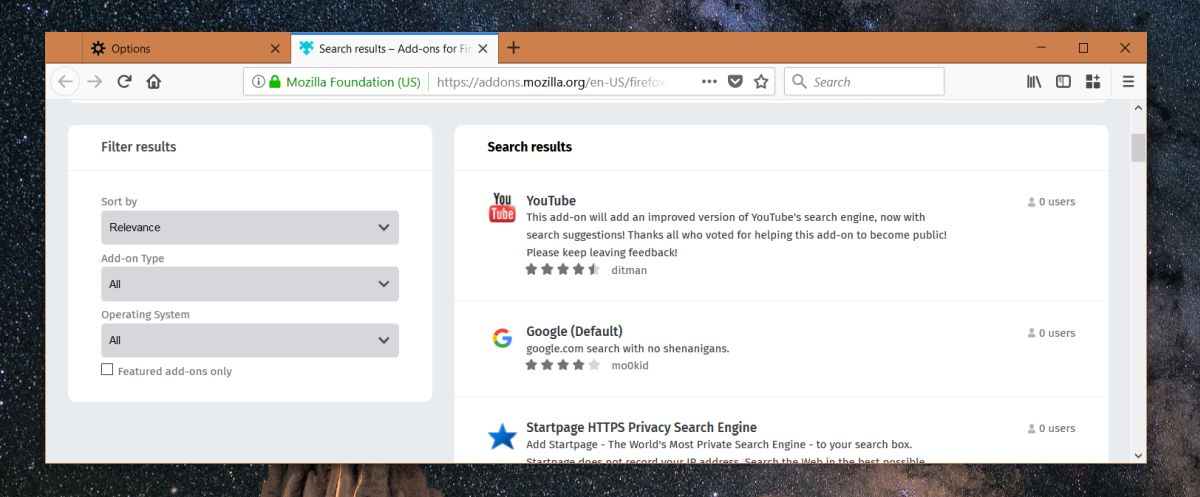
Μηχανές Αναζήτησης στο Chrome
Το Chrome έχει μια παρόμοια δυνατότητα, αλλά δεν γεμίζει τη διεπαφή χρήστη όπως ο Firefox. Το Chrome θα προσθέσει αυτόματα ιστότοπους ως προσαρμοσμένες μηχανές αναζήτησης, εάν τους κάνετε αρκετά συχνά. Για παράδειγμα, εάν χρησιμοποιείτε συχνά τη γραμμή αναζήτησης στο YouTube για να αναζητήσετε βίντεο, θα μπορείτε τελικά να πληκτρολογήσετε «YouTube» στη γραμμή διευθύνσεων, να πατήσετε το πλήκτρο Tab ή το πλήκτρο διαστήματος και να εισαγάγετε ένα ερώτημα για αναζήτηση απευθείας στο YouTube. Σε αντίθεση με τον Firefox, μπορείτε να προσθέσετε οποιονδήποτε ιστότοπο ως μηχανή αναζήτησης χωρίς να εγκαταστήσετε επέκταση στο Chrome.
